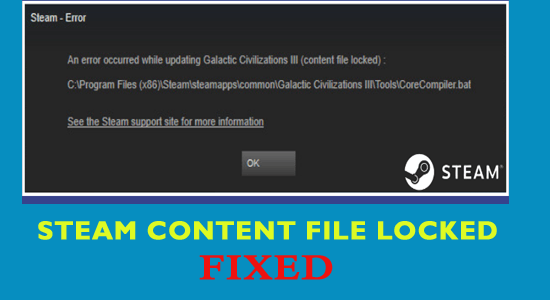
Steam "Sisältötiedosto lukittu" on yleinen virhe, jonka käyttäjät kohtaavat päivittäessään tiettyjä pelejä Steamissä.
Monet käyttäjät ilmoittivat saavansa virheilmoituksen Windows-näytölleen.
Tapahtui virhe päivitettäessä [peliä] (sisältötiedosto lukittu)
No, korjataksesi Steam-sisältötiedoston lukittuneen, yritä päivittää pelejä ja poistaa virustorjuntaohjelma käytöstä, koska tämä saattaa olla ristiriidassa Steamin kanssa.
Lisäksi, jos tämä ei auta sinua korjaamaan Steam "Content File Locked" -virhettä, kokeile muita mahdollisia korjauksia annettuihin.
Mutta ennen kuin suuntaat kohti korjauksia, ota selvää, mikä tämä virhe on ja Steam-sisältötiedoston lukitusvirheen syyt .
Mikä on Steam-sisältötiedoston lukitusvirhe?
No, virhe tarkoittaa yksinkertaisesti sitä, että Steam ei voi kirjoittaa tiedostoja kiintolevylle . Tästä johtuen Steam-pelipäivitys ei asennu tai epäonnistui prosessin aikana.
Steam Content -tiedoston lukitusvirhe ymmärretään usein väärin suurena ja monimutkaisena ongelmana. Tästä huolimatta tähän virheeseen on monia odottamattomia syitä, katso alla joitain yleisimpiä syitä.
Mikä aiheuttaa Steam-sisältötiedoston lukitusvirheen?
On monia eri syitä, joiden vuoksi Steam ei voi kirjoittaa tiedostoja kiintolevylle, etkä pysty päivittämään Steam-peliä.
- Järjestelmään asennettu virustentorjuntaohjelma estää Steamin.
- Jotkut tiedostot voivat vioittua tai puuttua latausprosessin aikana
- Winsock voi myös aiheuttaa ongelmia Steamin kanssa
- Pelien asennuksen sisältävä kiintolevy vioittuu
- Jos Steamille ei myönnetä lupia
Nämä ovat siis joitain yleisimpiä syitä, jotka aiheuttavat virheen. Noudata nyt alla annettuja korjauksia korjataksesi "Sisältötiedosto lukittu" -virheen Steam .
Kuinka korjaan Steam "Content File Locked" -virheen?
Sisällysluettelo
Ratkaisu 1: Tarkista virustorjunta
Monissa tapauksissa virhe ilmenee tietokoneellesi asennetun virustorjuntaohjelman vuoksi . No, se ei ole yllättävää, koska virustorjunta on usein ristiriidassa eri ohjelmien kanssa.
Ja tämä saattaa merkitä Steam-tiedoston mahdolliseksi virukseksi, ja siksi saat tämän virheilmoituksen Steamiin .
Joten tarkistaaksesi, aiheuttaako virustorjuntasi Steam Content -tiedoston lukitusvirheen vai ei, sinun on poistettava virustorjunta tietokoneeltasi, kun päivität peliä Steamissä. Viruksentorjuntaohjelman poistaminen käytöstä vaihtelee käyttämäsi virustentorjunta-/haittaohjelmien mukaan.
Jos pelkkä pelin poistaminen käytöstä ei auta sinua korjaamaan virhettä, sinun on ehkä poistettava virustorjunta tietokoneeltasi tai vaihdettava toiseen haittaohjelmien/virustorjuntaohjelmistoon.
Jos etsit tietokoneellesi luotettavaa virusten/haittaohjelmien torjuntatyökalua, joka ei häiritse mitään ohjelmia, niin Spyhunter . Se on haittaohjelmien torjuntatyökalu, joka pitää tietokoneesi turvassa ilman, että se on ristiriidassa tietokoneellesi asennetun ohjelmiston kanssa.
Hanki Spyhunter suojaamaan tietokoneesi viruksilta/haittaohjelmilta
Ratkaisu 2: Nollaa Winsock
Toinen syy, joka saattaa aiheuttaa Sisältötiedoston lukitusvirheen, on Winsock Catalog . Voit kuitenkin korjata tämän ongelman nollaamalla Windsockin . Voit tehdä tämän seuraavasti:
- Paina Windows + R-näppäintä avataksesi Suorita -valintaikkunan.
- Kirjoita Suorita -ruutuun netsh winsock reset ja paina Enter- näppäintä.
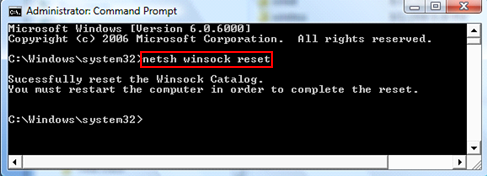
- Lopuksi käynnistä tietokone uudelleen.
Ratkaisu 3: Siirrä Steamin asennus- ja pelitiedostot
Jos yllä olevat menetelmät eivät auttaneet sinua, sinun on vaihdettava Steam-asennus- ja pelitiedostojen sijaintia . Tämä toivottavasti korjaa Steam Content -tiedoston lukitusvirheen pelin päivityksen aikana.
Noudata tätä varten annettuja ohjeita huolellisesti:
- Avaa Steam-asiakasohjelma ja napsauta Asetukset .
- Napsauta Lataukset ja valitse sitten Steam-kirjastokansiot.
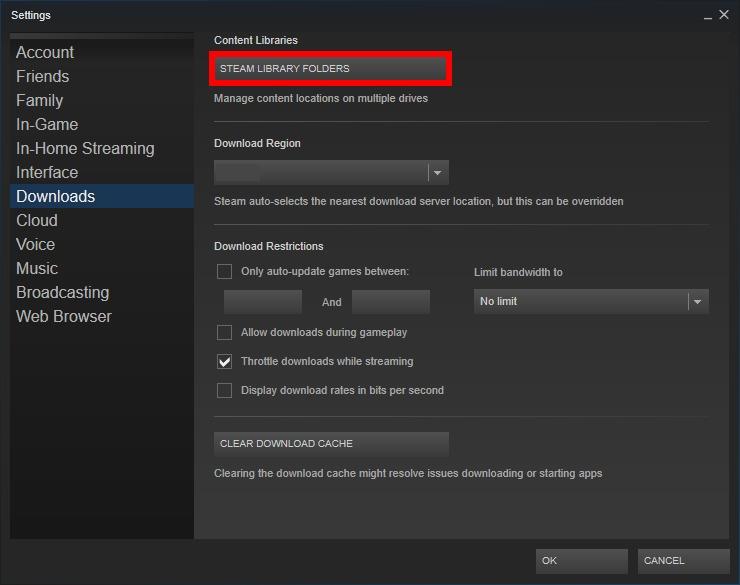
- Napsauta nyt Lisää kirjasto -kansio -painiketta ja valitse uusi polku, johon haluat siirtää Steamin.
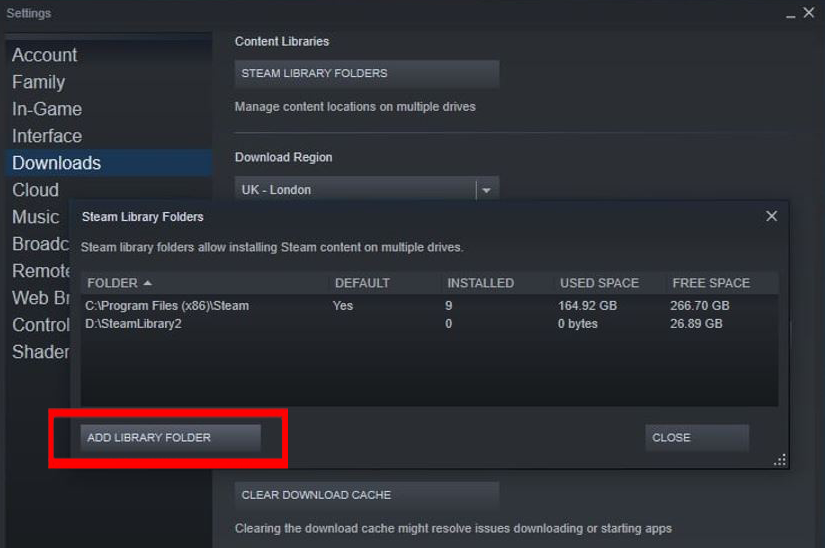
- Poistu Steam-asiakasohjelmasta.
- Avaa nyt Steam-hakemisto (oletussijainti: C:\Program Files\Steam )
- Poista exe ja kaikki muut tiedostot, mutta varmista, että et poista UserData- ja SteamApp -kansioita.
- Siirrä kaikki nämä tiedostot valitsemaasi uuteen sijaintiin.
- Käynnistä Steam-asiakasohjelma uudelleen ja kirjaudu sisään.
Jos kohtaat virheen siirtäessäsi tiedostoja, toimi seuraavasti:
- Sulje Steam.
- Siirry paikkaan, johon olet siirtänyt Steamin.
- Siirrä SteamApps- kansio työpöydällesi.
- Poista Steamin asennus ja asenna se uudelleen uuteen paikkaan.
- Siirrä nyt SteamApps- kansio Steam-hakemistoon.
- Avaa Steam-asiakasohjelma ja kirjaudu sisään.
Ratkaisu 4: Korjaa vioittuneet tiedostot
Jos saat edelleen virheilmoituksen, voit korjata ongelman korjaamalla korruptoituneet ja puuttuvat tiedostot Steam . Tätä varten voit noudattaa näitä menetelmiä:
- Sulje Steam-hakemisto ja siirry Steam-hakemistoon .
- Siirry Lokit- kansioon ja napsauta Txt-tiedostoa.
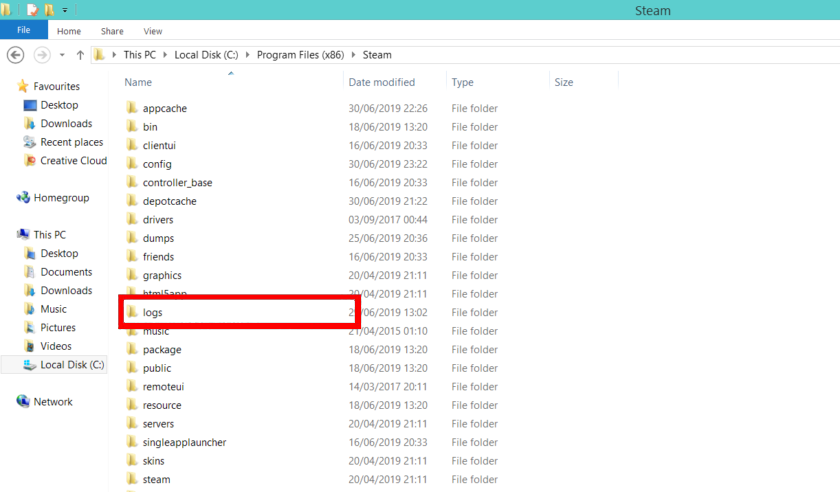
- Siirry nyt tekstitiedoston alaosaan ja etsi viimeisimmät virheet.
- Siirry juurikansioon .
- Käynnistä Steam-asiakasohjelma uudelleen ja siirry latauskansioon.
- Nyt Steam pyytää sinua päivittämään pelin. Päivitä siis tarvittavat tiedostot pelin korjaamiseksi.
Ratkaisu 5: Tyhjennä Steamin latausvälimuisti
Steamin latausvälimuisti mahdollistaa helpon pääsyn välimuistiin tallennettuihin tiedostoihin. Mutta joskus välimuisti vioittuu ja seurauksena on päivityksen epäonnistuminen.
Ja tämä aiheuttaa siten sisältötiedoston lukitusvirheen Steamissa. Joten tässä ehdotetaan tyhjentämään Steamin latausvälimuisti.
Ja tehdäksesi niin, noudata annettuja vaiheita:
- Käynnistä Steam > klikkaa Steam > sitten Asetukset > klikkaa Lataukset
- Napsauta nyt Tyhjennä latausvälimuisti.
Prosessin suorittaminen kestää muutaman minuutin > nyt sinun on käynnistettävä Steam uudelleen.
Tarkista, näkyykö virhe, tai seuraa seuraavaa ratkaisua.
Ratkaisu 6: Tarkista kiintolevy
On mahdollista, että pelin asennuksen sisältävä kiintolevy on vioittunut. Jos kiintolevylläsi on viallisia sektoreita tai se on vioittunut, kiintolevylle ei pääse käsiksi ja se aiheuttaa tämän Steam-virheen .
Siksi tämän ongelman korjaamiseksi sinun on suoritettava levytarkistustarkistus. Voit tehdä tämän noudattamalla alla olevia ohjeita:
- Avaa Suorita -ruutu painamalla Windows + R -näppäintä .
- Kirjoita Suorita -ruutuun cmd ja napsauta OK- painiketta.
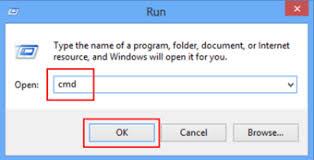
- Kirjoita komentokehotteeseen tämä komento ja paina Enter-näppäintä:
chkdsk /f C:
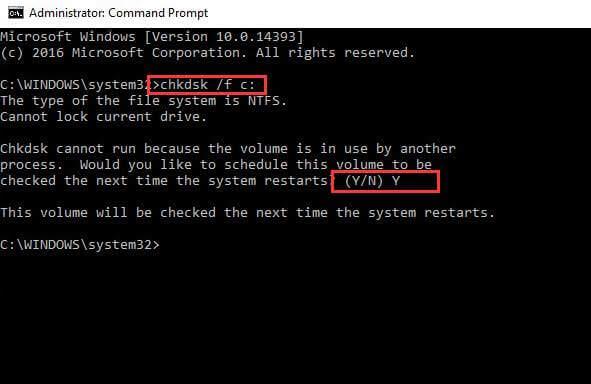
- Paina Y vahvistaaksesi levytarkistuksen ajoituksen.
- Odota, kunnes skannaus on valmis, ja tarkista, jatkuuko virhe.
Jos kohtaat edelleen Steam-sisältötiedoston lukitusvirheen Windows 10 -tietokoneessa , noudata seuraavaa menetelmää.
Ratkaisu 7: Suorita Steam järjestelmänvalvojana
Joskus Steam vaatii jonkinlaisen erityisluvan päästäkseen tiedostoihin ja kansioihin. Jos Steamille ei myönnetä lupaa, Windows saattaa estää sen, eikä se voi käyttää tiedostoja ja kansioita, ja Steamin "Content File Locked" -virhesanoma saattaa ponnahtaa näkyviin.
Tämän ongelman korjaamiseksi sinun on suoritettava Steam järjestelmänvalvojana:
- Siirry ensin Steam- kuvakkeeseen ja napsauta sitä hiiren kakkospainikkeella ja valitse valikosta Ominaisuudet .
- Vaihda Yhteensopivuus - välilehteen
- Valitse Asetukset- osion Suorita järjestelmänvalvojana -vaihtoehdon vieressä oleva valintaruutu .
- Napsauta Käytä ja OK- painiketta.
- Suorita Steam ja tarkista, korjaako se virheen vai ei.
Ratkaisu 8: Poista ladatut Steam-tiedostot
No, Steam sijoittaa latauksen ja päivittää tiedostot tilapäisesti latauskansioon. Mutta joskus tiedostojen kaksoiskappaleet päivityksen aikana johtavat Steam Content File Locked -virheeseen.
Joten jos huomaat tiedoston jumissa päivityksen tai latauksen aikana, poista se kohdasta C : > Program Files (x86) > Steam > steamapps > latauskansio ja yritä päivittää se uudelleen.
Arvioiden mukaan tämä voi auttaa sinua korjaamaan virheen.
Ratkaisu 9: Poista ja asenna Steam uudelleen
No, jos mikään yllä luetelluista ratkaisuista ei toimi sinulle, ainoa jäljellä oleva vaihtoehto on poistaa Steam-sovellus ja asentaa se uudelleen.
Jos haluat poistaa Steamin asennuksen, muista käyttää kolmannen osapuolen asennuksen poistoohjelmaa poistaaksesi sen kokonaan ja kun se on poistettu > käynnistä järjestelmä uudelleen.
Hanki Revo Uninstaller poistaaksesi Steam kokonaan
Huomaa : Steamin asennuksen poistaminen poistaa koko Steam-sisällön sekä ladatut pelit.
No, asennetut tiedostot löytyvät Steamin verkkosivuilta. Joten voit asentaa sen helposti uudelleen. Lisäksi voit myös asentaa Steam-sovelluksen uudelleen.
Nyt voit tarkistaa, että Steam Content File Locked -virhe on korjattu.
Paras tapa pitää tietokoneesi virheettömänä
Jos haluat pitää Windows-tietokoneesi virheettömänä, mutta et halua noudattaa mitään manuaalista menetelmää, tässä on sinulle helppo ratkaisu. Kokeile PC Repair Tool -työkalua tehdäksesi tietokoneestasi virheettömän.
Tämä monitoimityökalu pystyy käsittelemään useimmat Windows-virheet ja -ongelmat, joita käyttäjät kohtaavat tietokoneissaan. Ei vain virheitä, vaan se auttaa myös pitämään tietokoneen suojattuna viruksilta/haittaohjelmilta.
Tämän lisäksi se myös optimoi tietokoneen tarjoamaan maksimaalisen suorituskyvyn ilman viive- tai kaatumisongelmia. Joten kokeile tätä työkalua kerran ja tee tietokoneestasi virheetön.
Hanki PC Repair Tool -työkalu korjataksesi yleisiä Windows PC -virheitä ja -ongelmia
Johtopäätös
Joten tässä sinulla on kaikki.
Jos saat Steam Content -tiedoston lukitusvirheen pelin päivityksen aikana , tämä artikkeli on pelastaja sinulle. Kaikki tässä mainitut ratkaisut auttavat sinua varmasti korjaamaan tämän virheen ja voit ajaa Steam-pelejä ilman ongelmia .
![Xbox 360 -emulaattorit Windows PC:lle asennetaan vuonna 2022 – [10 PARHAAT POINTA] Xbox 360 -emulaattorit Windows PC:lle asennetaan vuonna 2022 – [10 PARHAAT POINTA]](https://img2.luckytemplates.com/resources1/images2/image-9170-0408151140240.png)
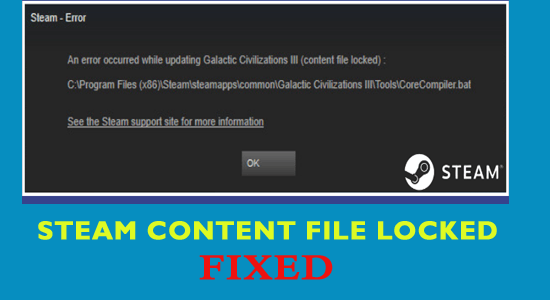
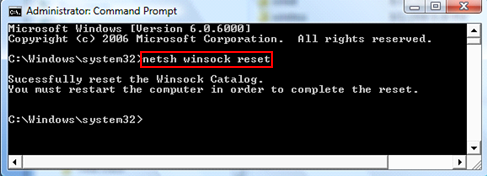
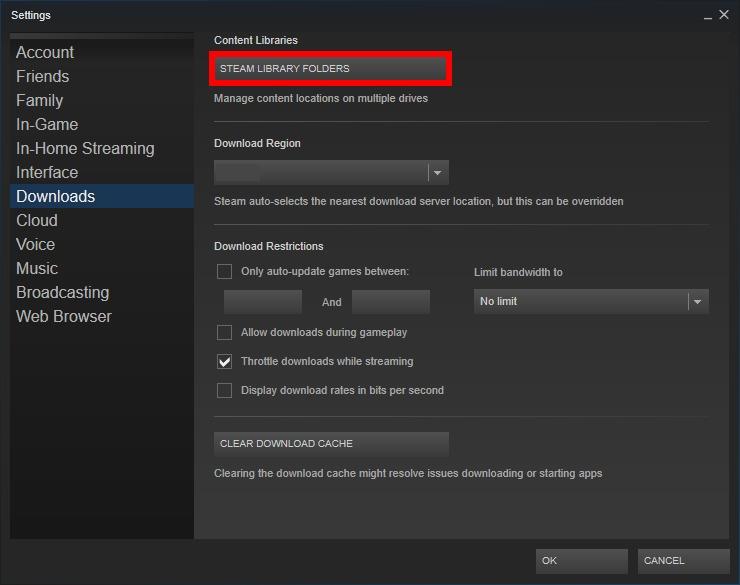
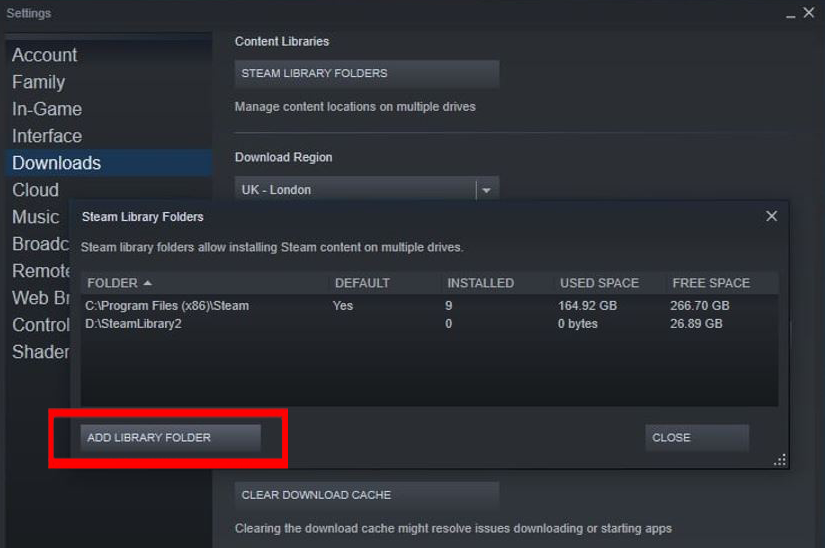
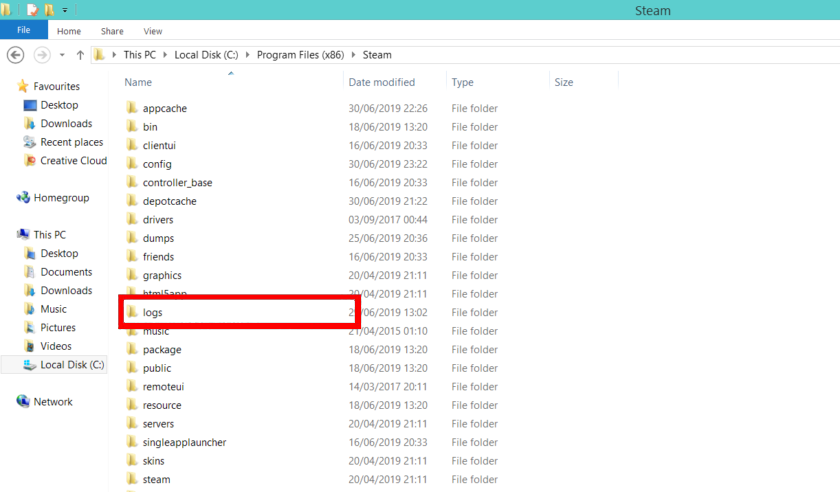
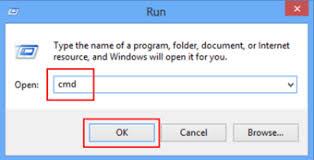
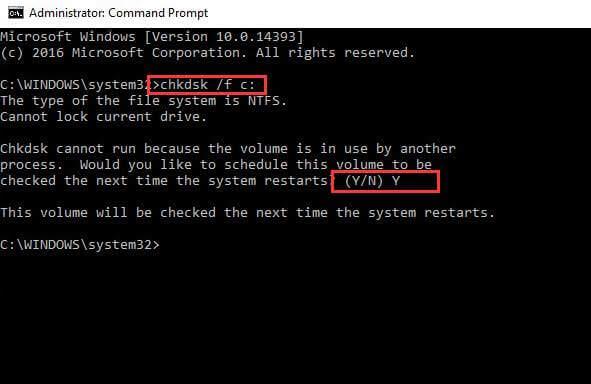
![[100 % ratkaistu] Kuinka korjata Error Printing -viesti Windows 10:ssä? [100 % ratkaistu] Kuinka korjata Error Printing -viesti Windows 10:ssä?](https://img2.luckytemplates.com/resources1/images2/image-9322-0408150406327.png)




![KORJAATTU: Tulostin on virhetilassa [HP, Canon, Epson, Zebra & Brother] KORJAATTU: Tulostin on virhetilassa [HP, Canon, Epson, Zebra & Brother]](https://img2.luckytemplates.com/resources1/images2/image-1874-0408150757336.png)

![Kuinka korjata Xbox-sovellus, joka ei avaudu Windows 10:ssä [PIKAOPAS] Kuinka korjata Xbox-sovellus, joka ei avaudu Windows 10:ssä [PIKAOPAS]](https://img2.luckytemplates.com/resources1/images2/image-7896-0408150400865.png)
